Apabila kemas kini Windows terjebak atau tidak dapat dimuat turun, anda boleh memaksa kemas kini dengan: 1. Gunakan Penyelesai Penyelesaian Masalah Windows untuk menyelesaikan masalah secara automatik; 2. Jalankan command prompt sebagai pentadbir dan masukkan "wuaucclt /detectnow" untuk memaksa kemas kini; 3. Gunakan alat penciptaan media untuk membuat media pemasangan pemacu flash USB untuk peningkatan tempatan; 4. Pengguna lanjutan boleh mengubahsuai dasar kumpulan untuk menyesuaikan tetapan kemas kini. Sesetengah operasi memerlukan memulakan semula sistem. Jika kod ralat ditemui, anda harus merekodkannya dan menanyakan alasan tertentu.

Kadang -kadang kemas kini Windows akan terjebak, atau sistem meminta bahawa terdapat versi baru tetapi ia tidak boleh dimuat turun. Pada masa ini, kemas kini daya manual adalah cara. Malah, Windows sendiri menyediakan beberapa alat dan kaedah yang dapat membantu anda memintas menunggu dan terus membiarkan sistem memeriksa dan memasang kemas kini.

Menyelesaikan masalah dengan kemas kini windows
Sekiranya kemas kini gagal atau terjebak, anda boleh mencuba alat penyelesaian masalah sistem sendiri. Kaedah ini sesuai untuk masalah yang paling biasa:
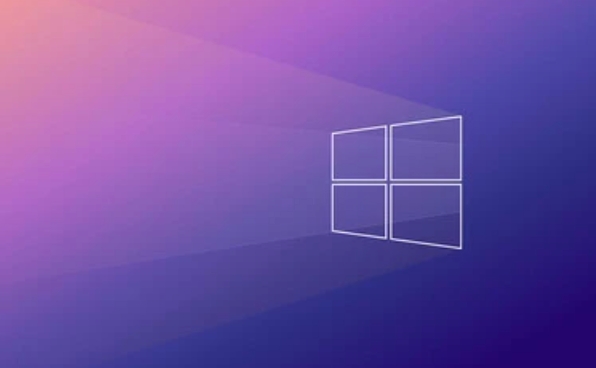
- Buka Tetapan → Sistem → Penyelesaian Masalah → Penyelesaian Masalah Lain
- Cari item "Kemas Kini Windows" dan klik "Run"
- Sistem ini akan mengesan masalah secara automatik dan cuba memperbaikinya
Alat ini mengendalikan beberapa sambungan rangkaian, perkhidmatan tidak dimulakan, atau kesilapan fail sementara. Kebanyakan masa, anda boleh menjalankannya sekali dan biarkan kemas kini berterusan.
Memaksa pemeriksaan kemas kini dengan arahan arahan
Jika anda lebih suka pendekatan yang lebih banyak, anda boleh menggunakan baris arahan untuk mencetuskan proses kemas kini:

- Buka "Command Prompt" sebagai pentadbir (klik kanan menu Mula dan pilih "Windows Terminal (Admin)")
- Masukkan arahan berikut dan tekan Enter:
wuauclt /detectnow
- Sistem akan segera mula menyemak kemas kini yang ada
Nota: Perintah ini hanya membolehkan sistem menyemak kemas kini dengan segera dan tidak akan dimuat turun secara automatik atau dipasang. Anda perlu pergi ke antara muka "Windows Update" untuk melihat sama ada terdapat patch baru.
Buat media pemasangan menggunakan alat penciptaan media
Sekiranya sistem itu terjebak pada versi lama dan kemas kini dalam talian sentiasa gagal, anda boleh memaksa peningkatan melalui alat Microsoft rasmi:
- Muat turun alat penciptaan media atau versi Windows 11
- Masukkan pemacu USB (sekurang -kurangnya 8GB)
- Setelah menjalankan alat itu, pilih "Meningkatkan Komputer Ini"
- Ikuti arahan untuk melaksanakan langkah demi langkah
Proses ini sebenarnya menjalankan pemasang di dalam negara, yang bersamaan dengan melangkau mekanisme muat turun dan beratur Windows Update. Sesuai untuk situasi di mana kemas kini versi utama terjebak.
Ubah suai dasar atau pendaftaran kumpulan (maju)
Jika anda berada di rangkaian korporat atau menggunakan sistem versi perusahaan, anda boleh mengubah tingkah laku kemas kini dengan mengubah dasar kumpulan:
- Tekan
Win Rdan masukkangpedit.mscuntuk masuk - Laluan: Pengurusan Komputer → Templat Pentadbiran → Kemas kini Windows
- Anda boleh menyesuaikan "Nyatakan Lokasi Perkhidmatan Kemas Kini Microsoft Intranet" atau "Dayakan Ciri Sasaran Pelanggan"
Jika anda bukan pengguna lanjutan, disarankan untuk tidak dengan mudah mengubah dasar pendaftaran atau kumpulan. Membuat kesilapan boleh menyebabkan sistem gagal menerima kemas kini secara normal.
Pada dasarnya ini adalah kaedah. Sesetengah mungkin memerlukan beberapa restart, jadi jangan tergesa -gesa untuk mematikan. Jika anda menghadapi kod ralat, ingatlah untuk mengingati sebab tertentu.
Atas ialah kandungan terperinci Cara memaksa kemas kini Windows. Untuk maklumat lanjut, sila ikut artikel berkaitan lain di laman web China PHP!

Alat AI Hot

Undress AI Tool
Gambar buka pakaian secara percuma

Undresser.AI Undress
Apl berkuasa AI untuk mencipta foto bogel yang realistik

AI Clothes Remover
Alat AI dalam talian untuk mengeluarkan pakaian daripada foto.

Clothoff.io
Penyingkiran pakaian AI

Video Face Swap
Tukar muka dalam mana-mana video dengan mudah menggunakan alat tukar muka AI percuma kami!

Artikel Panas

Alat panas

Notepad++7.3.1
Editor kod yang mudah digunakan dan percuma

SublimeText3 versi Cina
Versi Cina, sangat mudah digunakan

Hantar Studio 13.0.1
Persekitaran pembangunan bersepadu PHP yang berkuasa

Dreamweaver CS6
Alat pembangunan web visual

SublimeText3 versi Mac
Perisian penyuntingan kod peringkat Tuhan (SublimeText3)
 Cara menukar warna fon pada ikon desktop (Windows 11)
Jul 07, 2025 pm 12:07 PM
Cara menukar warna fon pada ikon desktop (Windows 11)
Jul 07, 2025 pm 12:07 PM
Sekiranya anda menghadapi masalah membaca teks ikon desktop anda atau hanya ingin memperibadikan rupa desktop anda, anda mungkin mencari cara untuk menukar warna fon pada ikon desktop di Windows 11. Malangnya, Windows 11 tidak menawarkan mudah terbina dalam
 Memperbaiki Windows 11 Google Chrome Tidak Membuka
Jul 08, 2025 pm 02:36 PM
Memperbaiki Windows 11 Google Chrome Tidak Membuka
Jul 08, 2025 pm 02:36 PM
Tetap Windows 11 Google Chrome Tidak membuka Google Chrome adalah pelayar yang paling popular sekarang, tetapi kadang -kadang ia memerlukan bantuan untuk membuka Windows. Kemudian ikuti arahan di skrin untuk menyelesaikan proses. Selepas melengkapkan langkah -langkah di atas, lancarkan Google Chrome sekali lagi untuk melihat apakah ia berfungsi dengan betul sekarang. 5. Padam Profil Pengguna Chrome Jika anda masih menghadapi masalah, mungkin masa untuk memadam profil pengguna Chrome. Ini akan memadamkan semua maklumat peribadi anda, jadi pastikan anda membuat sandaran semua data yang berkaitan. Biasanya, anda memadam profil pengguna Chrome melalui penyemak imbas itu sendiri. Tetapi memandangkan anda tidak dapat membukanya, inilah cara lain: Hidupkan Windo
 Bagaimana untuk memperbaiki monitor kedua yang tidak dikesan di Windows?
Jul 12, 2025 am 02:27 AM
Bagaimana untuk memperbaiki monitor kedua yang tidak dikesan di Windows?
Jul 12, 2025 am 02:27 AM
Apabila Windows tidak dapat mengesan monitor kedua, periksa terlebih dahulu sama ada sambungan fizikal adalah normal, termasuk bekalan kuasa, pemalam kabel dan keserasian antara muka, dan cuba menggantikan kabel atau penyesuai; Kedua, mengemas kini atau memasang semula pemacu kad grafik melalui pengurus peranti, dan melancarkan versi pemandu jika perlu; kemudian klik secara manual "pengesanan" dalam tetapan paparan untuk mengenal pasti monitor untuk mengesahkan sama ada ia dikenal pasti dengan betul oleh sistem; Akhirnya periksa sama ada sumber input monitor dihidupkan ke antara muka yang sepadan, dan sahkan sama ada port output kad grafik yang disambungkan ke kabel adalah betul. Berikutan langkah-langkah di atas untuk menyemak, kebanyakan masalah pengiktirafan dua skrin biasanya dapat diselesaikan.
 Mahu membina desktop kerja seharian? Dapatkan PC mini sebaliknya
Jul 08, 2025 am 06:03 AM
Mahu membina desktop kerja seharian? Dapatkan PC mini sebaliknya
Jul 08, 2025 am 06:03 AM
PC mini telah menjalani
 Memperbaiki kegagalan memuat naik fail di Windows Google Chrome
Jul 08, 2025 pm 02:33 PM
Memperbaiki kegagalan memuat naik fail di Windows Google Chrome
Jul 08, 2025 pm 02:33 PM
Ada masalah memuat naik fail di Google Chrome? Ini mungkin menjengkelkan, bukan? Sama ada anda melampirkan dokumen ke e -mel, berkongsi imej di media sosial, atau mengemukakan fail penting untuk kerja atau sekolah, proses muat naik fail yang lancar adalah penting. Jadi, ia boleh mengecewakan jika fail anda memuat naik terus gagal dalam Chrome pada Windows PC. Jika anda tidak bersedia untuk menyerahkan penyemak imbas kegemaran anda, berikut adalah beberapa petua untuk pembetulan yang tidak dapat memuat naik fail pada Windows Google Chrome 1. Mulailah dengan pembaikan sejagat sebelum kita belajar tentang sebarang petua penyelesaian masalah lanjutan, sebaiknya mencuba beberapa penyelesaian asas yang disebutkan di bawah. Penyelesaian Masalah Sambungan Internet: Sambungan Internet
 Bagaimana untuk membersihkan barisan cetak di Windows?
Jul 11, 2025 am 02:19 AM
Bagaimana untuk membersihkan barisan cetak di Windows?
Jul 11, 2025 am 02:19 AM
Apabila menghadapi masalah tugas percetakan yang terperangkap, membersihkan giliran cetak dan memulakan semula perkhidmatan printspooler adalah penyelesaian yang berkesan. Pertama, buka antara muka "Peranti dan Pencetak" untuk mencari pencetak yang sepadan, klik kanan tugas dan pilih "Batal" untuk membersihkan tugas tunggal, atau klik "Batal semua dokumen" untuk membersihkan barisan pada satu masa; Jika barisan tidak dapat diakses, tekan Win R untuk memasukkan perkhidmatan.msc untuk membuka senarai perkhidmatan, cari "Printspooler" dan hentikannya sebelum memulakan perkhidmatan. Jika perlu, anda boleh memadam secara manual fail sisa di bawah laluan c: \ windows \ system32 \ spool \ pencetak untuk menyelesaikan masalah sepenuhnya.
 Bolehkah PC mini menggantikan PC desktop anda?
Jul 07, 2025 pm 12:12 PM
Bolehkah PC mini menggantikan PC desktop anda?
Jul 07, 2025 pm 12:12 PM
Kami biasanya melihat Deskto
 Bagaimana untuk menunjukkan sambungan fail dalam Windows 11 File Explorer?
Jul 08, 2025 am 02:40 AM
Bagaimana untuk menunjukkan sambungan fail dalam Windows 11 File Explorer?
Jul 08, 2025 am 02:40 AM
Untuk memaparkan sambungan fail dalam Windows 11 File Explorer, anda boleh mengikuti langkah -langkah berikut: 1. Buka mana -mana folder; 2. Klik tab "Lihat" di bar menu atas; 3. Klik butang "Pilihan" di sudut kanan atas; 4. Beralih ke tab "Lihat"; 5. Tidak hairan "Sembunyikan sambungan untuk jenis fail yang diketahui"; 6. Klik "OK" untuk menyimpan tetapan. Tetapan ini membantu mengenal pasti jenis fail, meningkatkan kecekapan pembangunan, dan menyelesaikan masalah. Jika anda hanya ingin melihat pelanjutan sementara, anda boleh klik kanan fail dan pilih "Namakan semula" dan tekan kekunci ESC untuk keluar, dan tetapan sistem tidak akan diubah.






